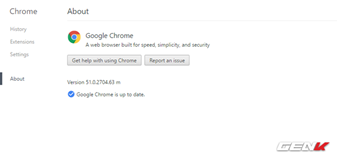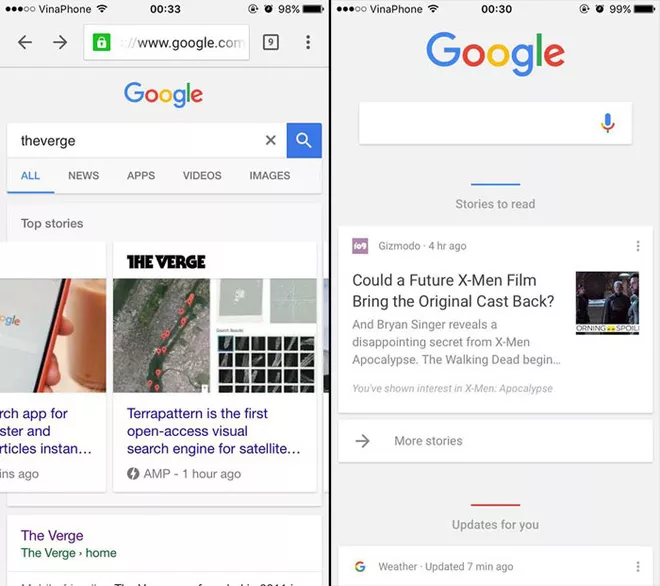Với tiện ích được gợi ý trong bài, bạn sẽ có thể dễ dàng cấu hình Sleep Mode trên Windows theo ý muốn
Sleep và Hibernate là các tính năng khá hữu ích của Windows. Nó sẽ tự động đưa máy tính về trạng thái “ngủ” sau một thời gian không có hoạt động nào nhằm tiết kiệm điện năng. Tuy mặc định Windows cung cấp một số các tùy chỉnh cho mỗi chế độ nhưng hầu như chỉ là các tùy chỉnh đơn giản về thời gian chứ không có thêm các tùy chọn hành động mỗi khi các chế độ tiết kiệm điện năng được khởi động.

Một ví dụ đơn giản là việc tiếp tục phát các bài hát khi máy tính chuyển sang chế độ Sleep hoặc tiếp tục quá trình tải một tập tin nào đó khi chế độ Sleep được bật. Nếu bạn đang tìm một giải pháp nào đó để có được nhiều tùy chỉnh và hành động hơn để làm chủ chế độ Sleep trên Windows thì Stand-Bye là lựa chọn mà bạn nên thử qua.
Làm chủ chế độ Sleep trên Windows với Stand-Bye
Stand-Bye là phần mềm miễn phí dành cho Windows, được phát hành bởi một nhóm lập trình viên nhỏ có tên là Chillsoft. Chức năng chính của Stand-Bye được thiết kế để người dùng có thể cấu hình và quản lí chế độ Sleep trong Windows.

Stand-Bye được cung cấp dưới 2 hình thức là cài đặt và portable. Nếu bạn không thích việc cài đặt thì portable là lựa chọn khá tốt. Sau khi tải về, bạn hãy xả nén gói tin ZIP.

Rồi tìm đến tập tin EXE của Stand-Bye và nhấn đôi chuột vào nó để khởi động phần mềm.

Giao diện của Stand-Bye mang âm hưởng thiết kế Metro UI của Windows 8 nên nhìn khá đơn giản.

Tại giao diện chính của phần mềm, bạn có thể thay đổi thời gian rảnh trước khi chuyển sang chế độ Standby tại ô Tile màu xanh lá cây. Mặc định thời gian này sẽ là 5 phút. Để truy cập thêm vào các tùy chọn tùy chỉnh khác, bạn hãy nhấn vào Tile Settings.

Ở tab tùy chỉnh đầu tiên là Thresholds, bạn có thể điều chỉnh thông số hệ thống ở một mức nào đó để khi máy tính hoạt động nhỏ hơn mức điều chỉnh, Windows sẽ chuyển sang chế độ Sleep.

Sang tab tiếp theo, tab Exception Processes. Tại đây bạn có thể thêm vào các tiến trình hoặc hành động để Windows có thể tiếp tục thực hiện sau khi máy tính được chuyển sang chế độ Sleep.

Ở tab Advanced Settings, bạn sẽ được cung cấp các tùy chọn cấu hình lại phần mềm như cho phép khởi động cùng Windows, lựa chọn ngôn ngữ hiển thị, kiểm tra cập nhật,…

Khi đã hoàn thành xong các lựa chọn cấu hình theo ý muốn, bạn hãy nhấn Save để lưu lại. Trong quá trình hoạt động, bạn có thể truy cập nhanh Stand-Bye bằng cách nhấn phải chuột vào biểu tượng của ứng dụng ở khay hệ thống và chọn lệnh mình muốn.

Khá tuyệt vời phải không?